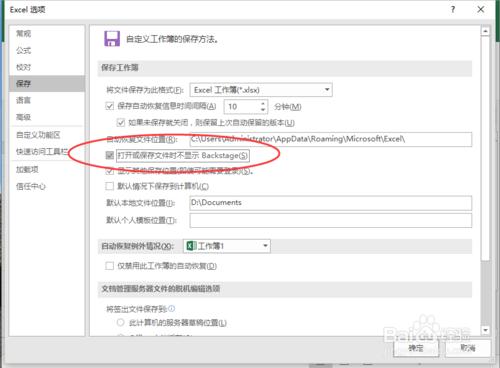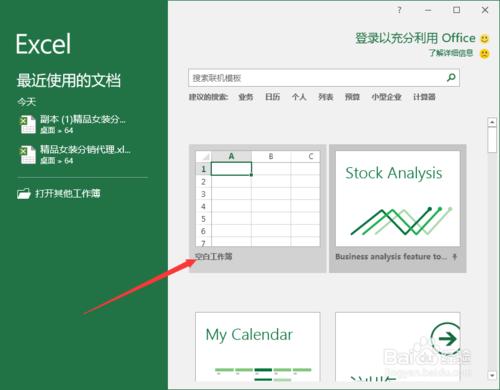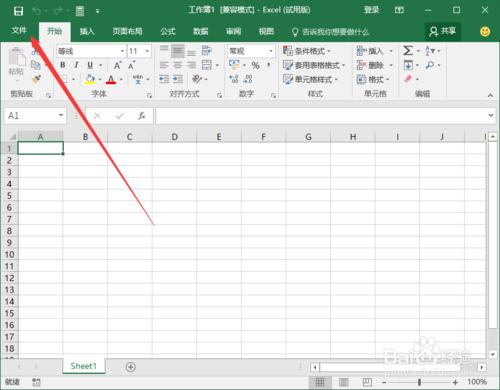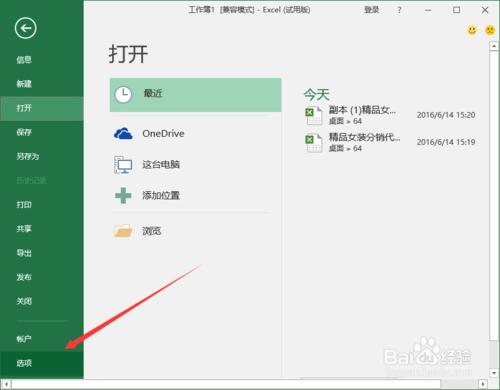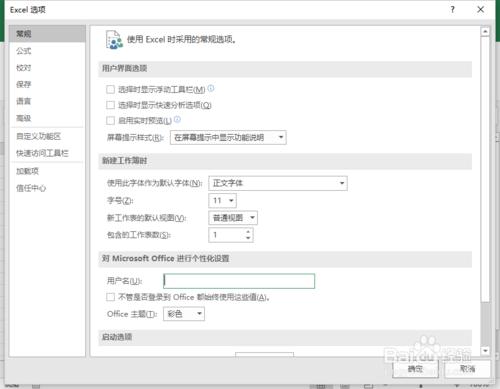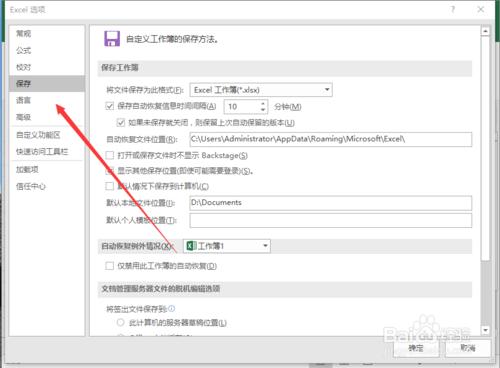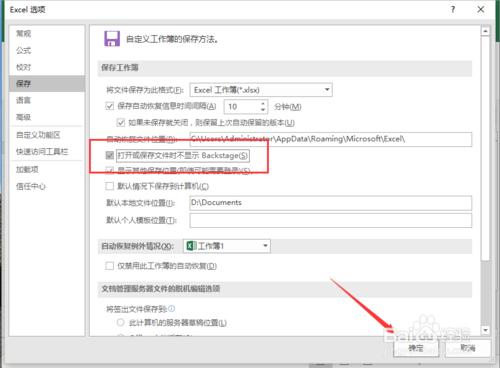Excel2016中,開啟檔案或儲存新工作簿時,如果單擊快速訪問工具欄中的“開啟”或“儲存”按鈕,或按快捷鍵“Ctrl+O”或“Ctrl+S”,會開啟Backstage檢視。那麼,在點選“開啟”按鈕不顯示Backstage檢視應該怎麼解決呢?一起來了解下吧!
工具/原料
計算機
Excel2016
方法/步驟
1、滑鼠左鍵雙擊計算機桌面Excel2016程式圖示,將其開啟執行。在開啟的Excel2016程式視窗,點選“空白工作簿”選項,新建一個空白的工作簿。如圖所示;
2、在開啟的Excel工作表中,滑鼠左鍵點選視窗左上角的“檔案”命令選項按鈕。如圖所示;
3、在開啟檔案選項對話視窗中,選擇中左側窗格下方的“選項”命令點選它。如圖所示;
4、點選選項命令後,這個時候會開啟“Excel選項”對話視窗。如圖所示;
5、在Excel選項對話視窗中,將選項卡切換到“儲存”選項卡欄。如圖所示;
6、在“儲存”選項卡的右側窗格中,找到“儲存工作簿”組中的“開啟或儲存檔案時不顯示Backstage”選項,並在其複選框中點選“√”,然後再點選“確定”按鈕即可。如圖所示;